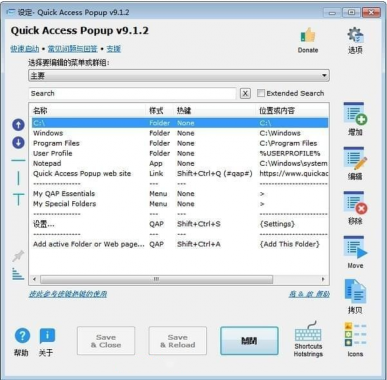Quick Access Popup(快速启动菜单工具)v11.5.1
0
0
- 软件介绍
- 软件截图
- 其他版本
- 下载地址
Quick Access Popup最新版是一款非常好用的快速启动器,利用它,你可以非常方便的管理和启动大量绿色软件,除了能够添加程序之外,还可以添加文件夹、文件、网址、快捷方式等其他东西!

Quick Access Popup最新版功能介绍
1、Quick Access Popup可以建立多个分组菜单
2、可以将经常使用的软件添加到一个新的分组
3、可以将精彩打开的网址添加到一个分组
4、可以将常用的办公软件建立新的分组
5、有效管理桌面的全部软件
6、支持修改功能,可以重命名您添加的内容
7、支持快捷键设置,可以指定启动软件的快捷方式
8、也支持添加、编辑新的应用程序
9、通过Quick Access Popup,您可以快速启动桌面程序
Quick Access Popup最新版软件特色
设置文件选项。
重新启动快速访问弹出窗口
在启动时运行
暂停热键
恢复设置窗口的位置
恢复对话框窗口的位置
菜单中的Hotkey和Hotstring提醒。
显示完整的热键
在菜单中编号项目
重复上次操作中的项目数
自动添加时,添加一个收藏夹
附加Recent FoldersRecent Files“并将菜单驱动到AAP菜单
显示数字菜单快捷方式
点击任务栏时打开菜单
添加关闭“菜单
显示菜单图标
在新窗口中打开
编辑收藏夹
复制收藏的路径或URL
Quick Access Popup最新版使用方法
1、下载Quick Access Popup软件,软件运行在任务栏,右键找到设置功能
2、如图所示,这里是软件的功能界面,点击第一个setting进入设置界面
3、这里就是编辑的主要界面,Menu or group to edit:要编辑的菜单或组
4、部分快捷键功能
向下:选择下一个favorite
向上:选择以前的favorite
输入:编辑最爱
Ctrl-N:添加一个新的收藏夹
Ctrl-M:移动收藏夹
Ctrl-C:复制收藏夹
Del:删除favorite
5、建立新的文件夹功能,支持特殊文件夹,支持FTP站点,支持共享菜单、支持代码片段等分类
6、Farorite类型:文件夹
创建一个经常使用的“文件夹的快捷方式设置最喜欢的菜单名称
使用Live Folder Options,您可以使用当前菜单刷新菜单的内容
文件夹的内容在Adranced设置中,您可以设置窗口位置和文件管理器选项
7、提示软件的设置功能,这里可以设置其他语言,也可以设置软件的启动方式
8、也可以点击软件的帮助功能,点击help进入帮助界面
Quick Access Popup最新版使用说明
运行后,Quick Access Popup绿色版是英文界面的,你只需要在设置中修改语言到简体中文即可。
Quick Access Popup绿色版利用“菜单”的形式来管理每个启动项,而这个菜单你可以使用多种方式显示它,通常情况下点击Quick Access Popup的系统托盘图标或者点击鼠标滚轮即可显示。
利用点击鼠标滚轮显示的话,其中的启动项都会十分靠近鼠标,所以利用这个功能运行软件十分的省时省力。
以往我们使用的菜单往往只有一列。如果添加大量菜单项的话,菜单会变的很长,菜单项会变的非常不好找。
而Quick Access Popup绿色版在利用“菜单”管理启动项时完全解决了这个问题,因为Quick Access Popup的菜单可以同时显示多列,就像软件No1这篇文章截图中那样。
在“设置”中,只需要添加最左侧的竖虚线(column),那么===column===上下的内容会分开2列显示,添加的column越多,菜单同时显示的列越多。
而添加横向虚线的话,指定列的菜单项之间会用灰色横线分割开来,这样一来,不同类型的绿色软件都能在横向和竖向做分类,显示之后也极其好找。
软件截图
- quick cliq快速启动软件 vcliq快速启动软件 2.1.0 查看详情
- quick responder 快捷回复器 vresponder 快捷回复器 1.0.0 查看详情
- access2003(数据库管理软件) var 查看详情
- 强力清洗模拟器修改器(Early Access) v2021.09.06 3 查看详情
- DzSoft Quick Image Resizer(图片压缩软件) v2.7.3.2 查看详情
- quick time v7.79.80.95 查看详情
- Yale Access(智能家居) v2.10.0安卓版 查看详情
- 华华Access数据库查看器 v1.3 查看详情
- Portable Start Menu(开始菜单工具) v3.6 查看详情
- Yuzu Early Access v0.2 查看详情
人气下载推荐
本类最新
- 本类周排行
- 本类总排行
- 本类推荐